
使わなくなったipadが遊んでる・・・

サブモニタとして活用するんや
使わなくなったipadの活用方法
ipadはサブモニタに
ipadはとっても便利なんですが、新しいipadを購入した際などに古い機種が余ってしまい「これ使い道なくなっちゃったな~」というケースが生じます。筆者も初代ipadの使いみちに悩み色々考えましたが、サブモニターにするのが最もよい、という結論になりました。
まぁ初代ipadは流石に古すぎて、ソフトが対応しておらず結局破棄することになったのですがw
spacedesk
今回はspacedeskというフリーソフトを使用してサブモニタ化にチャレンジします。
サイトよりダウンロードしましょう。
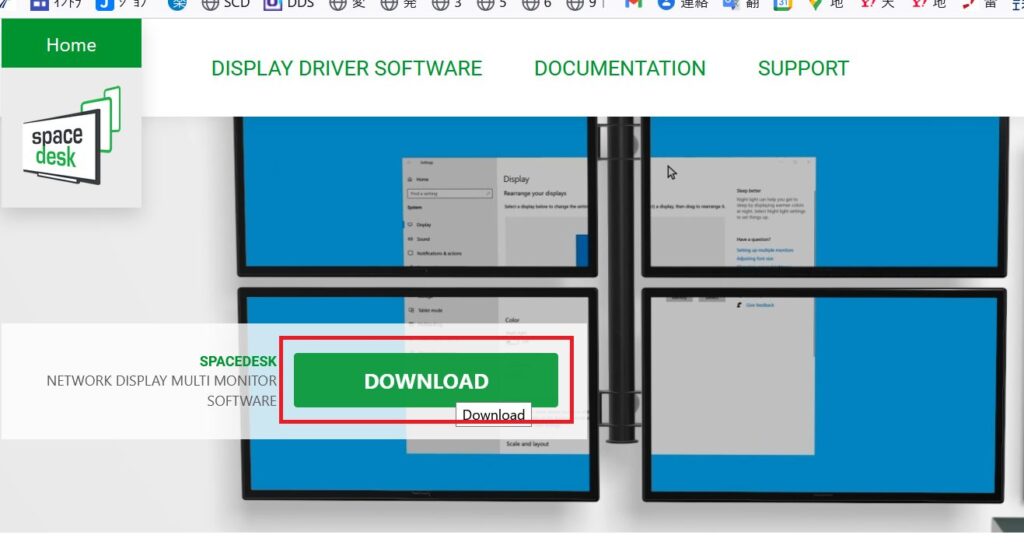
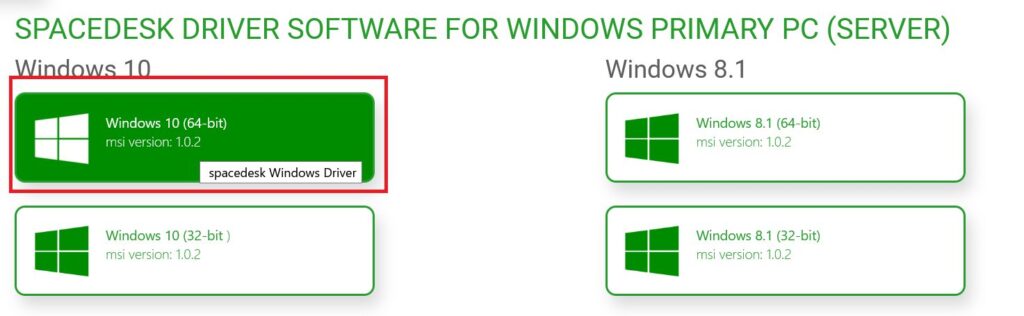

Windowsへのインストール
ダウンロードしたファイルをダブルクリックすると、インストーラーが起動します。
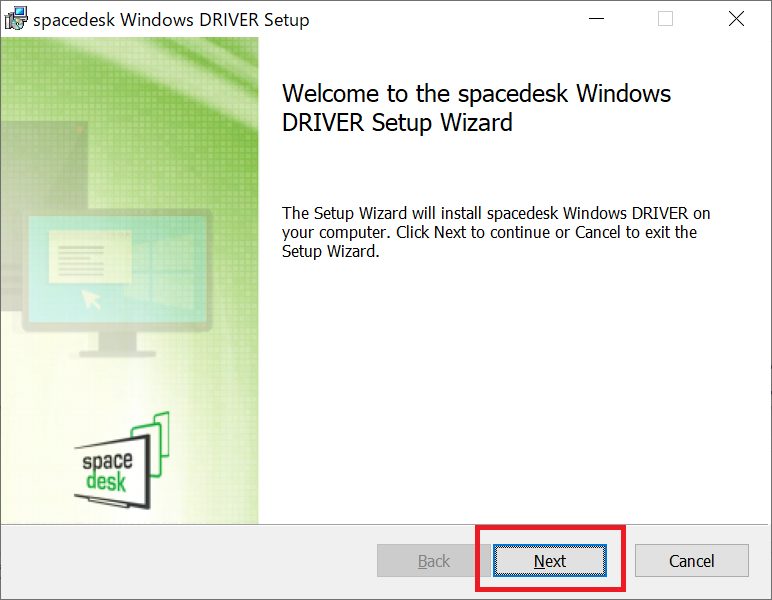
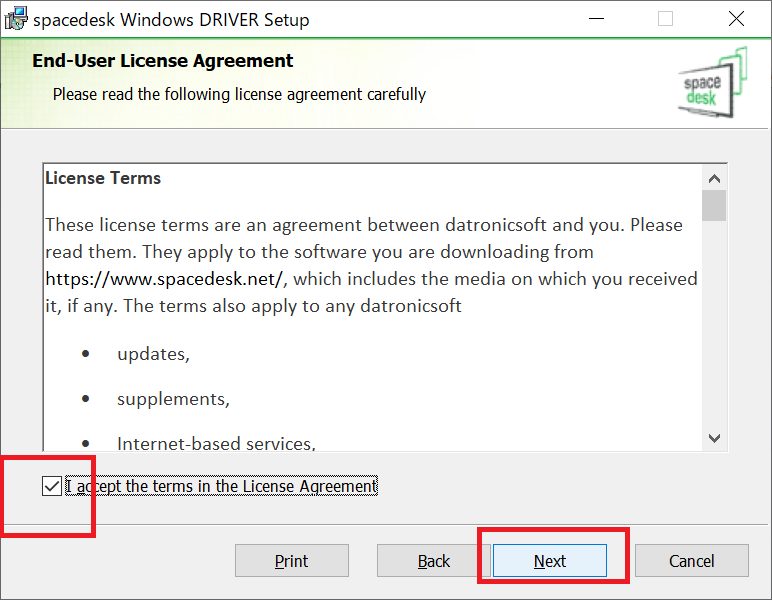
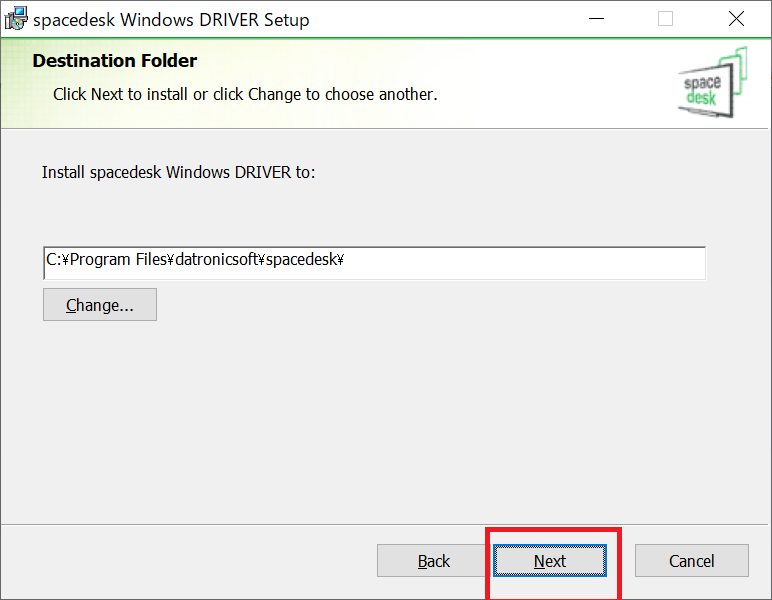
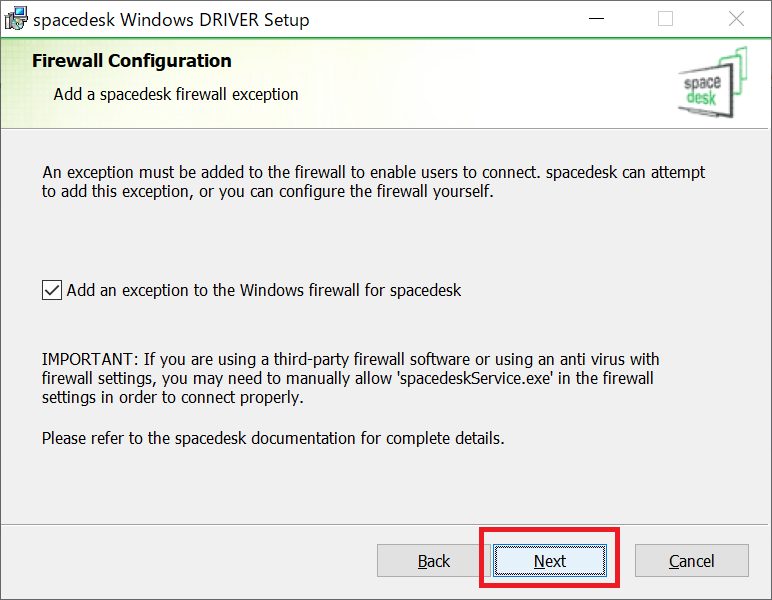
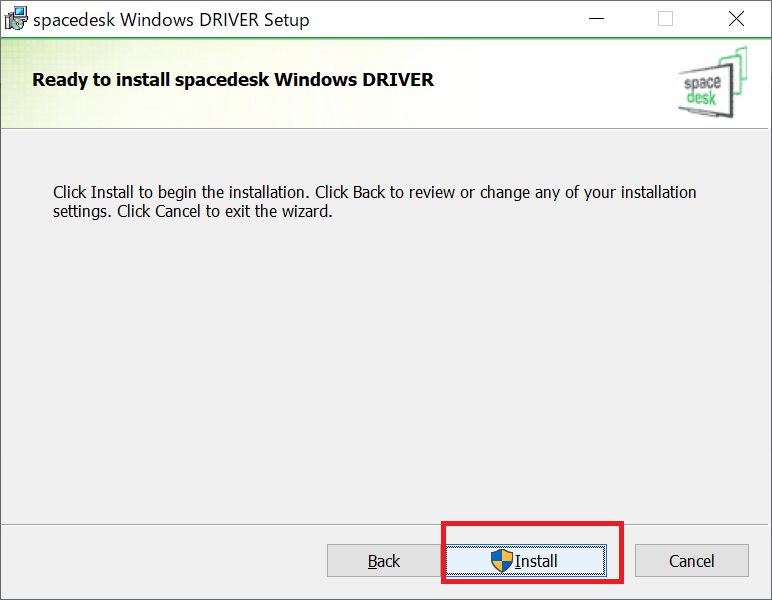
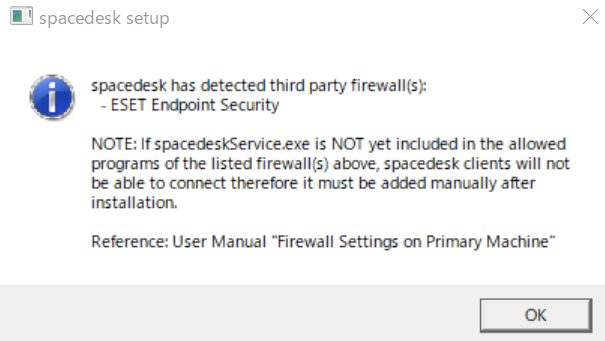
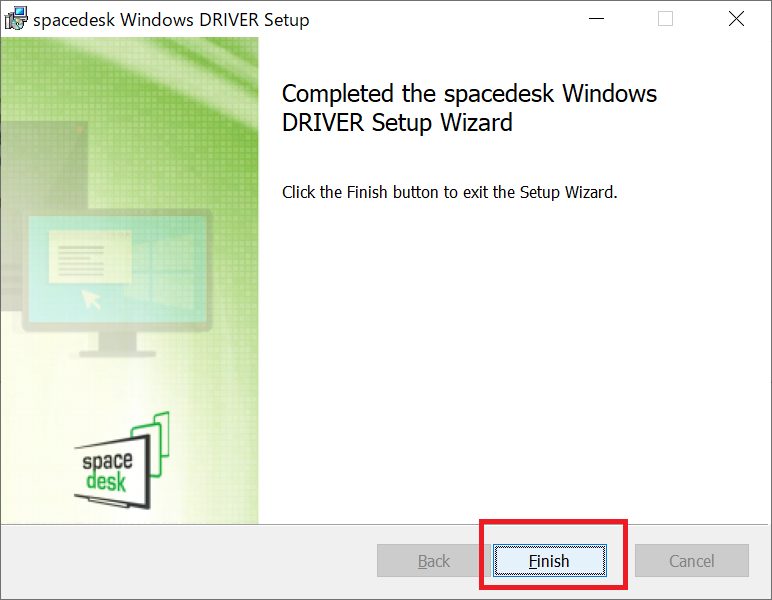
ipadへのインストール
次にipad側へのインストールです。
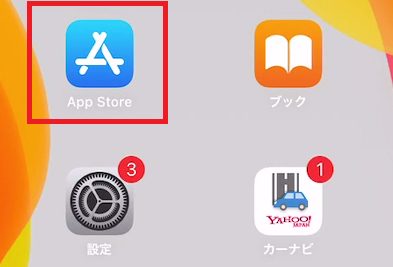

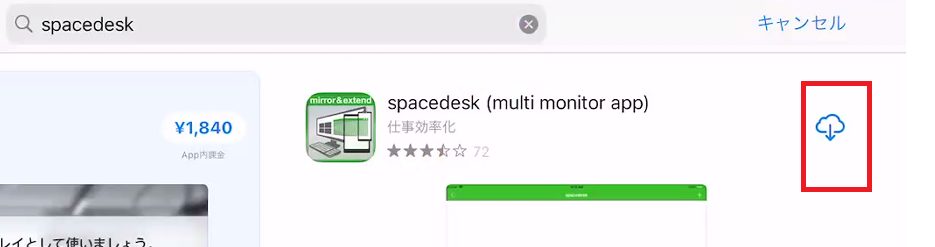
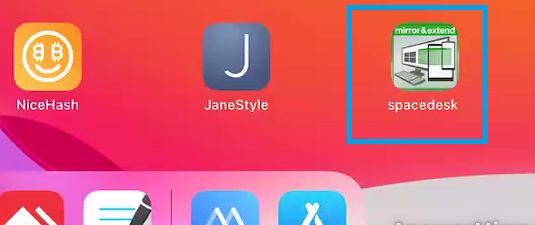
ミラーリング開始
とりあえずwifiで接続します。有線LANアダプタなるものがあれば有線でもいけるとは思いますが。
使用するパソコンとipadが同じwifiネットワーク上にあることが条件です。またWindowsの場合はホットスポットのネットワークでもいけるようです。
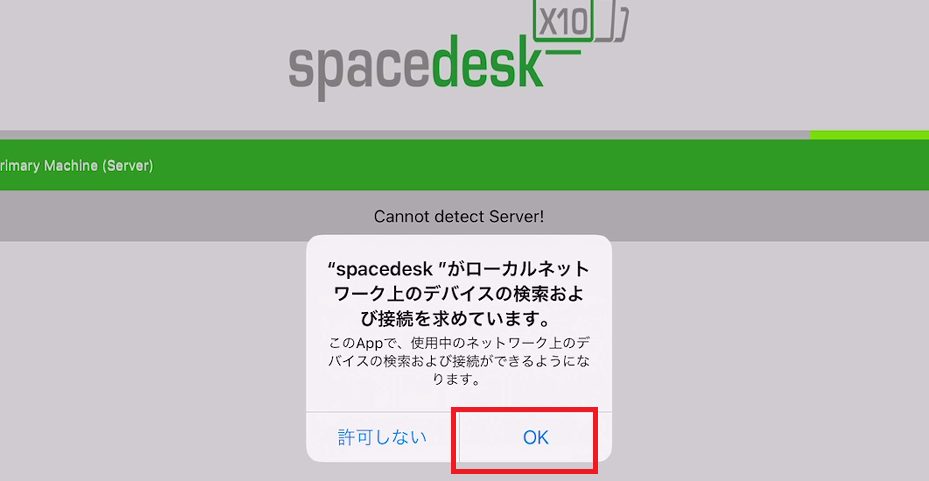
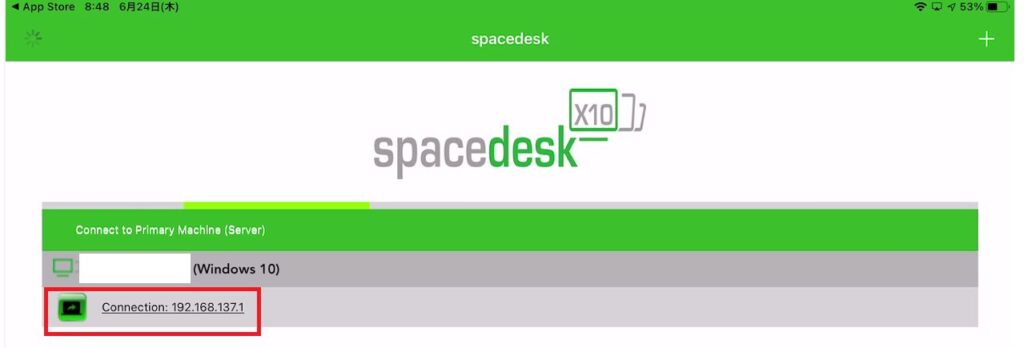
Connectionを押しましょう。これでサブディスプレイ化がいけたはずです。
サブモニタとしての設定
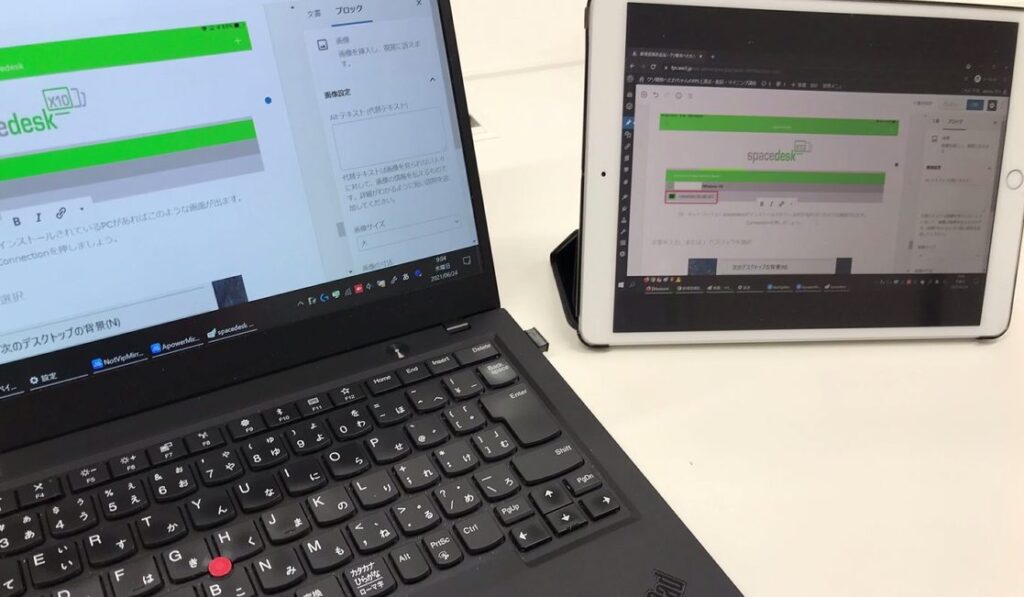
接続に完了しますが、デフォルトだとパソコン側の画面をミラーリングしている状態。なので、サブディスプレイ表示設定をしましょう。
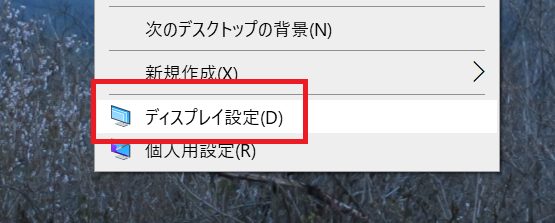
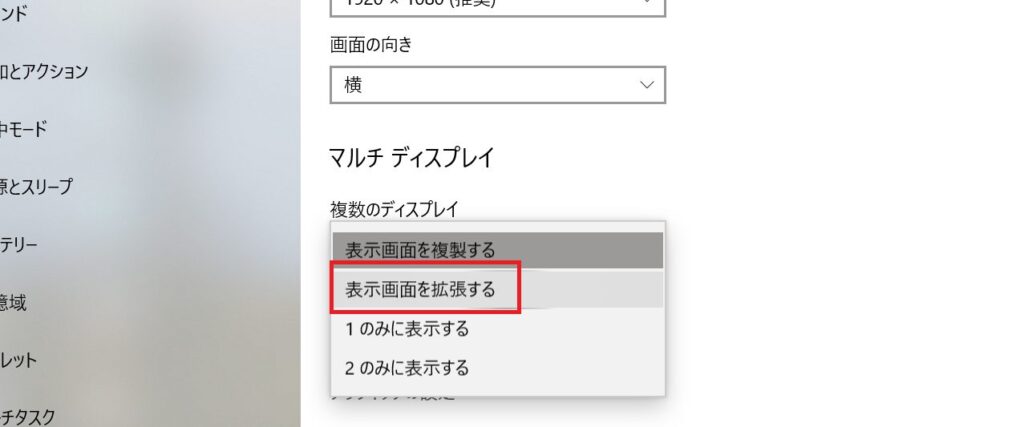

おわりに
いろいろ便利に使えるipadであるが、数世代前のipadとなるといまいち使いみちがなくなってしまうケースもあると思う。ブラウジングをするにしても当然新しいものの方がいいし、Apple Pencilに対応していなければ絵も描けない。となると倉庫にお蔵入り・・・というケースもある。
が、サブモニターとして使用する分には、数世代前のipadでも十分活用できるので、利用してみてはどうだろうか。
実際にscapedesを使用してみた感想としては「動作がもっさりしていてipad側の画質はあんまりよくない。でも実用上は十分だ」ということ。ゲームや配信をしているとモニター数が足りなくなって困るケースがあるので、そういうときのピンチヒッターとしてipadを活用するのは悪くないと思う。

売るのは愛着があってもったいない・・・ならサブモニタとして余生を過ごしてもらうのもいいかもね
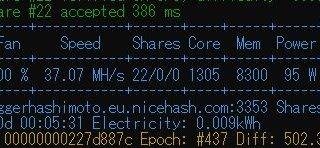
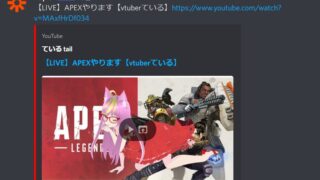
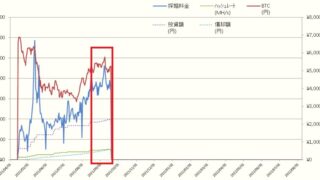



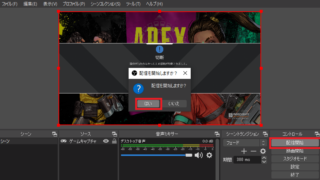





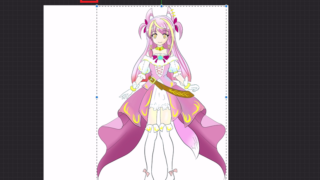

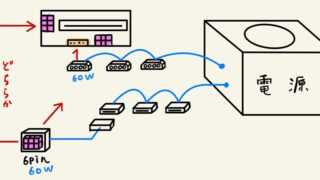
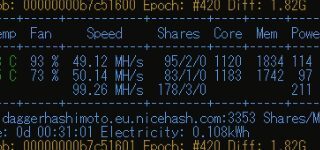



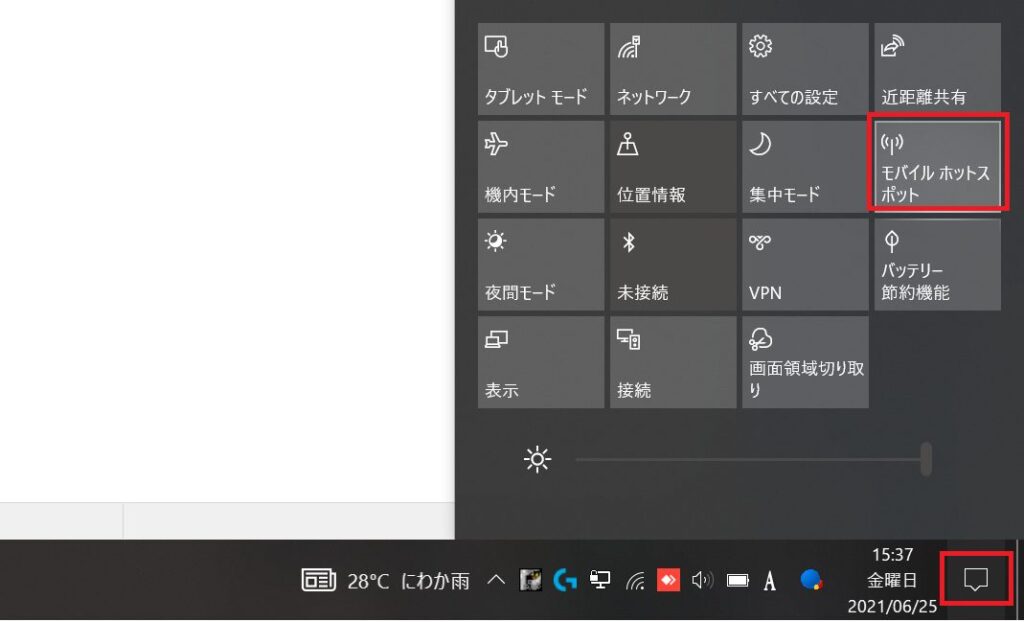
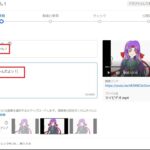
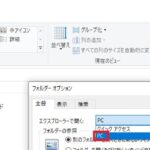
コメント